Изменение фото в фотошопе приложение как
Обновлено: 07.07.2024
Хотите узнать, как ваше любимое платье будет смотреться в другом оттенке? Или ведете модный блог в единой цветовой стилистике и хотите перекрасить объект в кадре, чтобы фото попало в стиль? Раскрываем несколько бесплатных способов, как изменить цвет одежды на фото, не обладая профессиональными навыками ретуши.
Меняем цвет одежды в программах для ПК
Первый и самый удобный способ – компьютерные программы. В данном случае то, как быстро вы достигнете нужного результата, зависит от сложности выбранного фоторедактора. Давайте рассмотрим это на примере двух популярных программ: ФотоМАСТЕР и Photoshop.
ФотоМАСТЕР
Этот редактор на русском языке отличается предельно простым управлением, пользоваться им можно даже без соответствующих навыков. ФотоМАСТЕР включает в себя функции AI, которые распознают и устраняют недостатки на фотоснимках, благодаря чему обработка проходит намного быстрее, чем в других редакторах. В программе присутствует большая коллекция фотофильтров и эффектов, инструменты ретуши и пластики, устранение цифрового шума, повышение резкости, цветокоррекция и многое другое.
Шаг 1. Приготовьте все необходимое
Подготовьте фотографию для обработки, после чего установите на компьютер ФотоМАСТЕР. Для этого скачайте бесплатный дистрибутив и запустите распаковку инсталлятора двойным. После установки запустите софт и нажмите «Открыть фото».
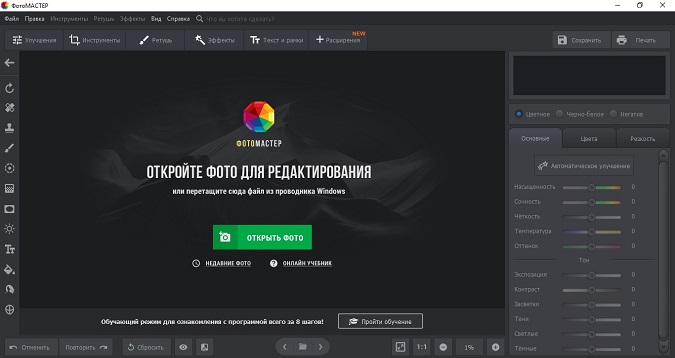
Стартовое окно фоторедактора
Шаг 2. Измените цвет
В разделе «Улучшения» откройте вкладку «Цвет». Найдите оттенок, который вы хотите изменить, и при помощи ползунка регулируйте его значение. Все изменения можно отследить в окне превью.
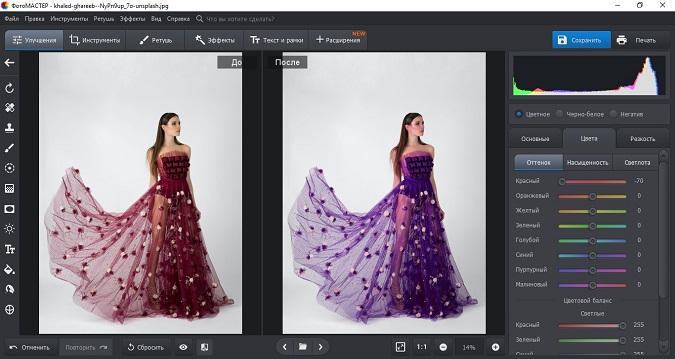
Отрегулируйте нужный оттенок
Этот способ сработает, только если на фото нет других предметов того же цвета. В этом случае оттенок сменится на всем снимке. Чтобы изменить отдельный предмет, после открытия снимка перейдите в раздел «Ретушь». Выберите функцию «Корректор» и обработайте кистью участок изображения, который вы хотите изменить. После этого в пункте «Цветовой тон» подберите нужное значение, передвигая ползунок и отслеживая изменения. Также можно отрегулировать параметры «Температура» и «Оттенок,» чтобы добиться нужного эффекта.
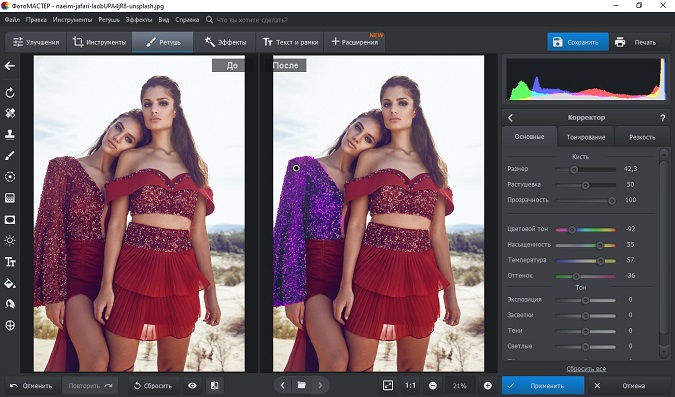
Программа позволяет редактировать отдельные предметы
Шаг 3. Сохраните результат
Экспортируйте готовый снимок кнопкой «Сохранить» на верхней панели программы. Укажите папку для экспорта, название и формат файла. Вы также можете сжать размер файла без потери качества, для этого откройте пункт меню «Файл» - «Изменить размер и сохранить».
Умный фоторедактор для новичков и профиAdobe Photoshop
Adobe Photoshop нацелен в первую очередь на профессиональных фотографов и ретушеров, так что быстро изменить цвет платья на фото, как в предыдущем варианте, не получится. Придется потратить некоторое время, осваивая функционал фотошопа. Вот наиболее простой способ:
- Запустите Photoshop и добавьте файл для обработки.
- Раскройте в верхнем меню пункт «Изображение» и выберите «Коррекция», затем «Заменить цвет».
- Пипеткой кликните на оттенок, который нужно поменять.
- В пункте «Разброс» отрегулируйте параметр так, чтобы на негативе отобразился тот участок, который вы хотите перекрасить.
- Измените оттенок, регулируя параметр «Цветовой тон».
- Photoshop захватывает все цветовые каналы, поэтому цвет может поменяться даже там, где, казалось бы, нужного оттенка нет. Удалите это с помощью пипеткой со знаком минус.
- Если какой-то участок не прокрасился, щелкните по нему пипеткой со знаком плюс.
Замена цвета предмета на фото в приложениях
Заменить оттенок на фотографии на телефоне помогут мобильные фоторедакторы. Они не так удобны в управлении, как компьютерный софт, но пригодятся для быстрой обработки.
PicsArt
PicsArt - популярный редактор для телефонов андроид и айфон с десятками фильтров и спецэффектов. Программу можно скачать бесплатно через App Store или Google Play, но следует отметить, что большинство функций в нем платные.
- Запустите приложение и откройте фото для обработки.
- Нажмите «Эффекты» в нижнем меню.
- Найдите пункт «Цвет» и выберите «Замена».
- Передвиньте кружок выбора так, чтобы отметить замещаемый цвет.
- Отрегулируйте настройки и подберите нужный оттенок.
Snapseed
Это приложение также подходит для всех моделей смартфонов. Snapseed включает в себя множество полезных функций редактирования. Однако прямой функции замена цвета там нет, так что понадобится некоторое время, чтобы понять, как изменить цвет объекта на фото. Мы будем менять цвет при помощи двойной экспозиции. Для этого заранее подготовьте картинку нужного цвета.
- Откройте приложение и загрузите фото для обработки.
- Откройте «Инструменты» в нижней панели и выберите «Двойная экспозиция».
- Кликните по значку с плюсом и добавьте фото нужного цвета.
- Кликните по значку в центре и выберите тип наложения. Примените изменения.
- На главной странице нажмите на иконку слоев со стрелкой в верхнем правом углу.
- Выберите «Посмотреть изменения».
- Щелкните по пункту «Двойная экспозиция» и нажмите на иконку кисти.
- Закрасьте силуэт платья. Чтобы прорисовать мелкие детали, приближайте фото.
Итак, мы рассказали, как изменить цвет предмета на фото без профессиональных навыков редактирования. Замена цвета - довольно сложная обработка, поэтому не все программы предлагают такую опцию. Если вы не хотите тратить время, осваивая сложный софт для профессионалов, рекомендуем вам выбрать ФотоМАСТЕР. С его помощью можно изменить оттенок любого предмета на картинке буквально за несколько минут. Кроме того, в нее включено множество автоматических и ручных функций для быстрого и качественного улучшения снимка. Скачайте фоторедактор и лично убедитесь, как просто создавать с его помощью снимки профессионального уровня.
4.3 Оценок: 3 (Ваша: )В наше время программы для обработки изображений пользуются огромной популярностью. В статье мы рассмотрели 25 топовых редакторов для всех видов устройств. Знакомьтесь с обзором и выбирайте программу, наиболее подходящую под ваши запросы.
Посмотрите видео, чтобы узнать о самых лучших программах для обработки фото:
Бесплатные фоторедакторы для компьютера
Свободно распространяемые программы с хорошим функционалом – это редкость. Однако мы нашли решения, которые неплохо справляются со своими задачами и при этом не стоят ни копейки. Итак, встречайте: лучшие бесплатные фоторедакторы для Windows:

К бесплатным фоторедакторам относится GIMP – программа с открытым исходным кодом. Это значит, что каждый желающий и обладающий необходимыми знаниями человек может стать частью сообщества разработчиков и выпускать личные модификации программы, не нарушая при этом авторских прав. Редактор работает с растровыми и частично векторными изображениями, позволяя выполнять с ними широкий спектр операций: обрезку, изменение размера, настройку цветовой и световой составляющих, а также считается отличным инструментом для создания рисунков с нуля.

Fotor
Если вы ищете бесплатные фоторедакторы на ПК, обратите внимание на Fotor. Он реализован в нескольких версиях: десктопной, онлайн и мобильной. Здесь вы сможете редактировать снимки, создавать коллажи и макеты для дизайнерских проектов. Есть функция ручной и автоматической корректировки дефектов, ориентированная на изменение температурного режима, исправление баланса белого, улучшение четкости снимка и т.п.
В программе присутствуют инструменты для бьюти-ретуши, при помощи которых вы уберете морщины, прыщи, эффект красных глаз. Также тут можно стилизовать снимок: доступна большая коллекция фильтров для любых целей.

PhotoScape X
В число бесплатных фоторедакторов входит и PhotoScape X. Он имеет старомодный интерфейс, но последний вариант программы отлично интегрируется с самой новой версией ОС – Виндовс 10. В PhotoScape X можно ретушировать снимки, изменять размеры и формат изображений, генерировать коллажи и создавать анимацию. Поддерживается функция пакетного преобразования, в том числе импорт и конвертация RAW в другие расширения.

Лучшие фоторедакторы для ПК
Софт, который распространяется на бесплатной основе, часто бывает лишен многих полезных функций. Ничего удивительного: за все хорошее надо платить. Практически каждая продаваемая программа имеет пробный период действия, в течение которого вы сможете оценить преимущества и недостатки редактора.
Ознакомьтесь со списком ниже и решайте, что вам больше по душе: удобство и возможность создавать шедевры или обработка в стиле «минимализм».
ФотоМАСТЕР
Попробуйте программу ФотоМАСТЕР, если хотите быстро улучшить качество снимка. Этот фоторедактор для компьютера отлично подойдет как для начинающих, так и опытных пользователей аналогичного софта. С его помощью вы сможете выполнить эффектную бьюти-ретушь, пластику лица и фигуры, удалить лишних людей из кадра, стилизовать изображение при помощи галереи тематических фильтров, а также выполнить базовую свето- и цветокоррекцию снимка. И это далеко не все плюсы!
Половина функций программы автоматизирована, но сохранена возможность ручной регулировки параметров, что позволяет индивидуально подойти к редактированию каждой фотографии. Из дополнительных возможностей: замена фона, которая осуществляется за три несложных шага и позволяет превращать скучные снимки в живописные картины. Профессиональные фотографы оценят функцию пакетной обработки, а новичкам понравится предельно простой и понятный интерфейс на русском языке.

Adobe Photoshop
Фотошоп постоянно совершенствуется и в каждой своей новой модификации обрастает новыми возможностями. Например, теперь не потребуются сторонние плагины, если вы захотите работать с RAW – движок уже встроен в программу. Автоматизирована работа инструментов выделения, что значительно ускорят работу вырезания объектов со сложными контурами. В Фотошопе можно выполнять проекты самого разного уровня сложности: рисовать с нуля, создавать арт-коллажи, делать профессиональную ретушь в стиле «фэшн», монтаж фото, оформлять баннеры и многое-многое другое.

Adobe Lightroom
Lightroom — это второй продукт компании Adobe, который конкурирует за звание самого востребованного в списке «лучшие фотошопы для компьютера». Пользуются программой в основном профессиональные фотографы и ретушеры, поскольку Лайтрум имеет функции пакетной обработки, каталогизации, позволяет создавать пресеты и глобально преобразовывать цвета на любых изображениях. Однако как инструмент бьюти-ретуши Лайтрум откровенно плох, поскольку совершенно на нее не рассчитан.

Домашняя Фотостудия
Говоря про фоторедакторы для компьютера хочется упомянуть и о программе Домашняя Фотостудия. Софт поможет выполнить комплексную обработку снимков любого формата, создать календарь, открытку или праздничный коллаж. Функционал включает в себя возможность ретуширования, свето- и цветокоррекции, обрезки, монтажа, использования тематических фильтров и многое другое.

Movavi Photo Editor
Очередная платная программа для редактирования снимков. В ней доступны все базовые возможности для коррекции фотографий: портретная ретушь, изменение цветовой гаммы и фона, устранение ненужных объектов в кадре, изменение пропорций и ориентации снимка. На фоне аналогичных программ Movavi Photo Editor не выделяется ничем особым ни в плане функционала, ни в плане его реализации.

Movavi Photo Editor
Affinity Photo
Если вы ищете лучшие фотошопы для ПК, то определенно стоит присмотреться к Affinity Photo. По своему функционалу он сильно напоминает старожила рынка дизайнерского ПО. Но выгодно отличается от настоящего Фотошопа тем, что распространяется не по подписке, а требует лишь единоразового платежа (около $50). Работает на macOS, Windows и iPad, причем в первых двух случаях существует триал-версия. Программа выделяется возможностью работы с 360-градусными фото, совмещать HDR-изображения, создавать панорамы, работать с RAW и PSD файлами, а также имеет функцию пакетной обработки.

Luminar

Бесплатные фоторедакторы для Android и iOS
Все больше людей предпочитают обрабатывать фотографии на телефоне. Это удобно, ведь камера смартфона давно заменила фотоаппарат. Это особенно актуально, если речь идет о селфи, или, например, если нужно обработать фото во время отпуска.
PhotoDiva iOS
Интересный модный фоторедактор для Айфона. Оснащен мощными инструментами для качественной и быстрой ретуши ваших селфи. Функция «Магия» поможет в одно легкое касание создать красивый бьюти-портрет, провести общее улучшение снимка, избавиться от эффекта красных глаз, отбелить зубы, добавить загар, сделать губы сочнее, убрать жирный блеск с кожи и синеву под глазами.
Для любителей контролировать процесс самостоятельно есть ручные настройки. Здесь вы сможете выставить оптимальные параметры на свой вкус. Набор фильтров поможет создавать атмосферные кадры. Также вы можете добавить красок вашему снимку, изменив температурный режим, насыщенность и контраст в разделе общих улучшений.
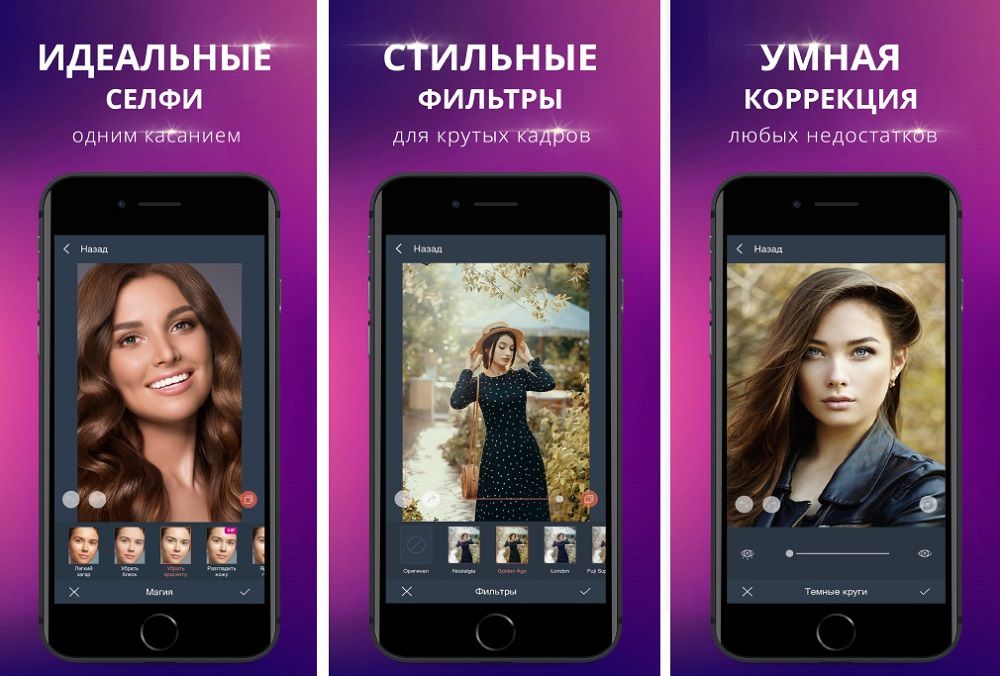
FaceApp
Приложение для изменения внешности, основанное на использовании искусственного интеллекта. Крутой набор AI-фильтров, фонов и различных спецэффектов позволят вам за несколько минут преобразить фото до неузнаваемости. При помощи коллекции пресетов из раздела «Impression» вы получите самый лучший Фотошоп в мире: разгладите кожу, увеличите губы, приподнимете брови и омолодите себя лет на 10. Благодаря регулировке силы эффекта результат будет абсолютно естественным и натуральным.
Кроме этого, FaceApp имеет набор фильтров для макияжа, может «нарисовать» улыбку, изменить цвет волос, прическу и ее объем. Есть интересная функция «Морфинг» — слияние двух лиц в одно с неким усредненным результатом. Работает не всегда корректно, но при удачном подборе исходников творит чудеса. С данной программой можно просто развлечься: поменять пол, состарить или омолодить себя, дорисовать усы, бороду, «надеть очки» или иной аксессуар. Большинство функций редактора – платные, но некоторые можно разблокировать за просмотр рекламы.
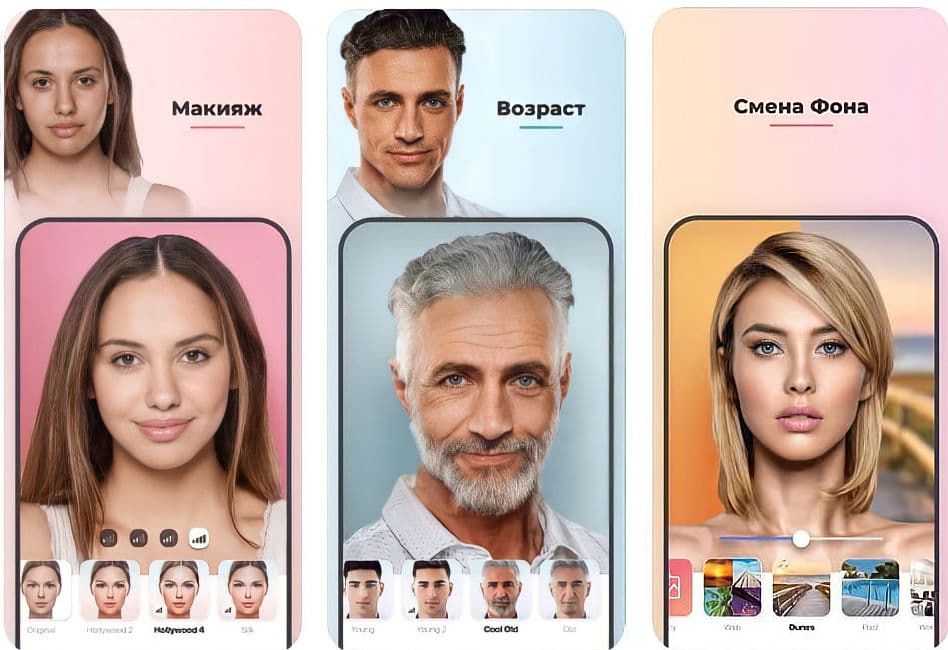
Snapseed
Это полностью бесплатное приложение имеет интерфейс в стиле «минимализм», поэтому на первый взгляд может показаться слишком простым и малофункциональным. На самом деле в нем большое количество фильтров, разбитых на тематические группы: «Драма», «Винтаж, «Гранж» и др. Благодаря «Кривым» и инструменту «Коррекция» вы сможете комплексно улучшить снимок, проработав его световую и цветовую составляющие.
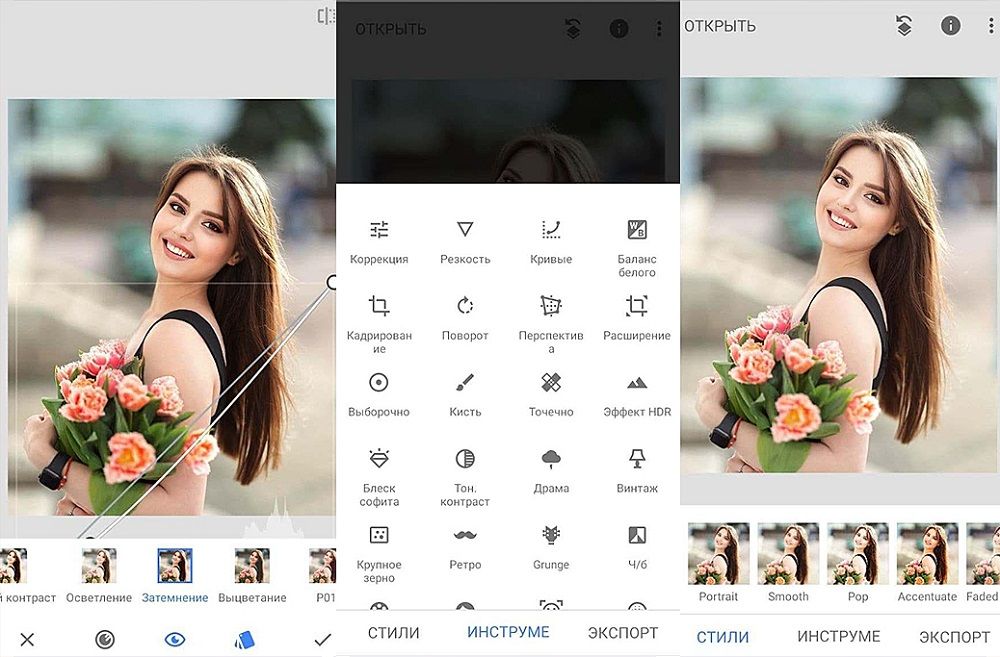
PicsArt
Мощный фоторедактор, в котором можно создавать по-настоящему креативные и оригинальные изображения, а обработку совмещать с монтажом. Масса интересных кистей в виде цветов, звезд, световых бликов, жемчуга, интересные эффекты дисперсии или движения, обработка в стиле «Поп-арт», «Скетч» или «Магия» превратят редактирование в интересный и действительно творческий процесс, который увлечет вас с головой.
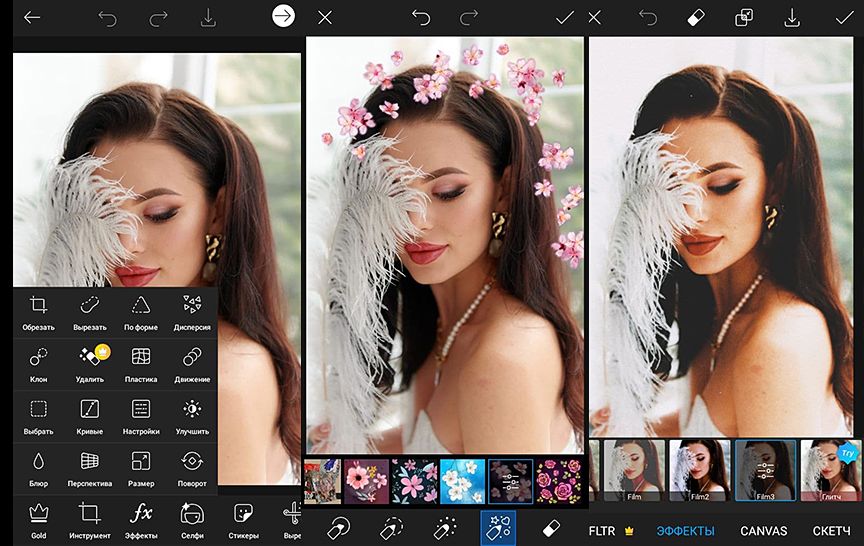
VASCO
Это приложение расширяет функции встроенной камеры, позволяя провести общее улучшение снимка, а затем добавить эффект. В свое время пользовалось огромной популярностью у инстаграммеров. В бесплатной версии количество фильтров значительно ограничено, но в общий доступ выложены наиболее популярные (А4 – А6). Разработано с учетом обеих мобильных платформ: iOS и Андроид.
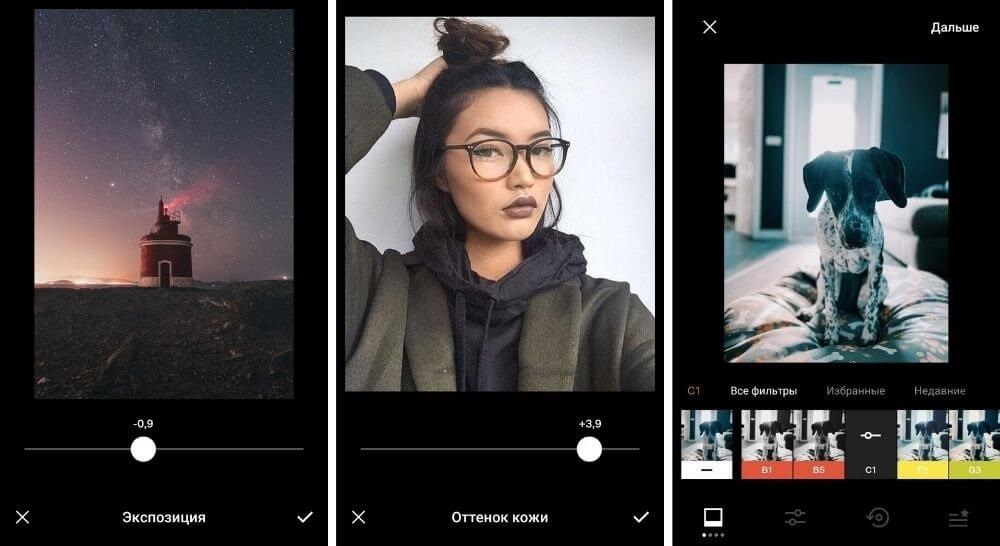
Moldiv
Фоторедактор Moldiv используется в основном для создания коллажей и нанесения водяных знаков. Есть также база стикеров, но они настолько детские, что пользоваться ими можно лишь при оформлении какой-нибудь открытки для ребенка. Есть инструмент «Ножницы», при помощи которого можно вырезать нужный объект и добавить его в коллаж. При покупке Pro-версии вам становится доступна функция наложения макияжа в режиме онлайн и расширяется список встроенных фильтров для стилизации и тонирования изображений. Приложение можно скачать на Android и iOS.
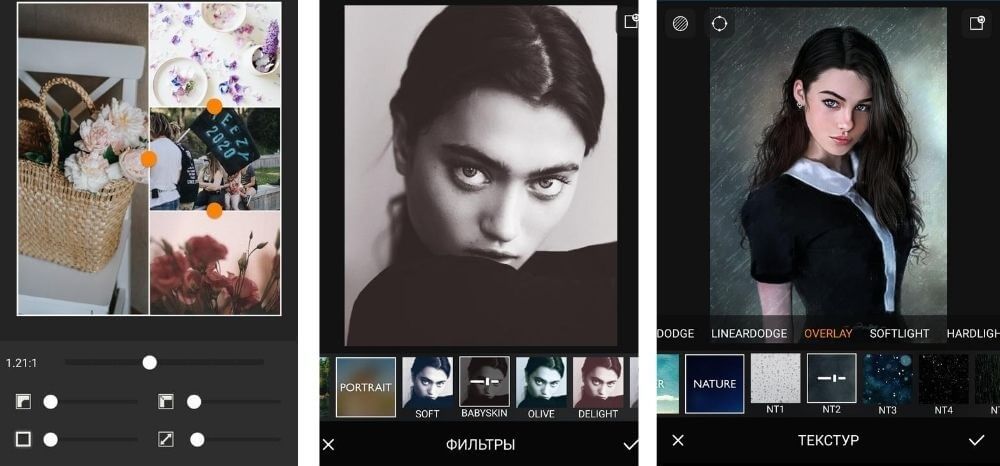
BeFunky
Мобильное приложение, которое также реализовано в веб-версии. Умеет работать со слоями, кадрировать, менять экспозицию, корректировать цвета снимка и увеличивать резкость. Работая в режиме портретной ретуши, вы сможете нанести виртуальный макияж и избавиться от мелких дефектов на коже. Сервис интегрирован с социальными сетями (Facebook, Instagram), поэтому вы сразу можете «залить» готовую работу в свой аккаунт.
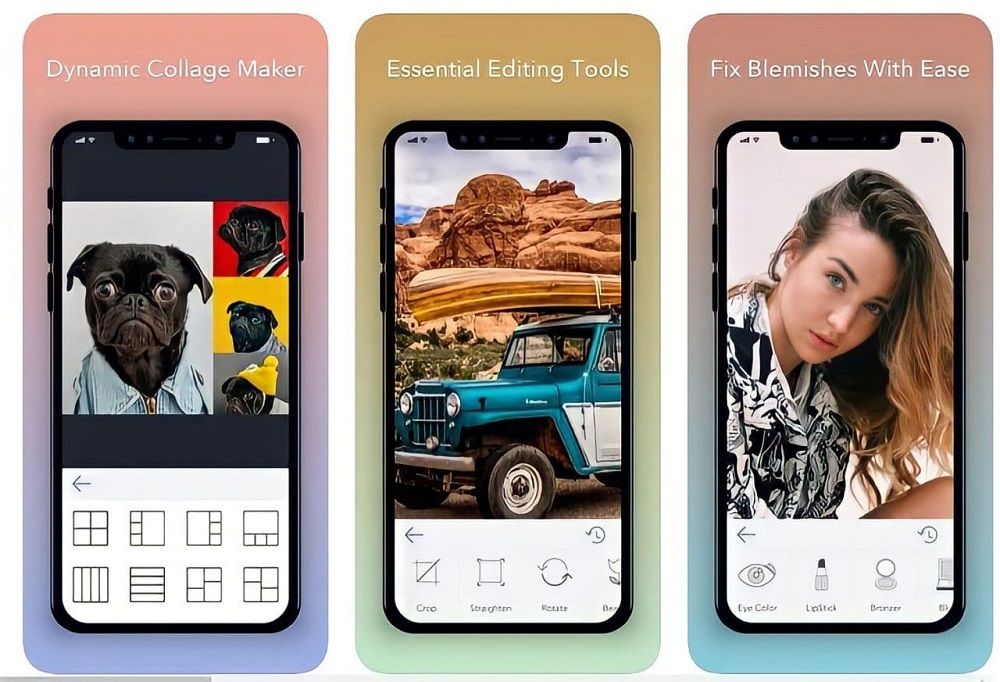
Самые лучшие редакторы фото онлайн
Браузерные версии используют любители и чаще всего из-за базы фильтров, которые подобные сервисы предоставляют. Это удобно, быстро и не нужно ничего скачивать. Достаточно просто перейти по ссылке и приступить к делу.
Google Фото
В первую очередь Google Фото представляет собой хранилище изображений, но в нем можно еще и редактировать снимки. Воспользоваться ресурсом получится только при наличии гугл-аккаунта. Обработка будет весьма примитивной, поскольку функции приложения ограничиваются только базовой коррекцией. Вы настроите свет, цвет, детализируете снимок, сможете поменять ориентацию и соотношение сторон карточки, а также задействовать не слишком богатую коллекцию пресетов.

Ribbet
Ribbet — бесплатный ресурс для редактирования, ретуши и создания коллажей. Его можно скачать на устройство или использовать прямо в браузере. В последнем случае придется сначала зарегистрироваться на сайте, только после этого вы получите доступ к возможностям программы. Они довольно стандартны.
Модуль располагает инструментами для обрезки, поворота, цветокоррекции. Есть небольшой набор фильтров и эффектов. Кстати, у данного приложения есть и платные функции, которые разблокируют дополнительный контент и уберут рекламу.

FotoFlexer
FotoFlexer имеет простой и достаточно понятный интерфейс, а также все необходимые инструменты, чтобы сделать ваши фотоснимки лучше. Кроме стандартных настроек, предназначенных для коррекции, приложение имеет огромный набор стикеров, рамок, шрифтов и умеет сохранять картинки в GIF-формате.

PicMonkey
Пользоваться онлайн-редактором PicMonkey можно только по подписке, но существует семидневный пробный период, который даст время решить стоит ли вообще оформлять абонентскую плату. В функционале доступны: бьюти-ретушь, коллекция эффектов и текстур, инструменты для обрезки и масштабирования, генератор коллажей и многое другое.

LunaPic
Пользоваться своими инструментами LunaPic предлагает совершенно бесплатно. К сожалению, интерфейс не имеет русской локализации, но он интуитивно понятен. Кроме стандартного набора инструментов, в редактор встроено большое количество уникальных эффектов и фильтров, есть возможность добавлять анимацию к картинкам и их редактировать. Есть рубрика, в которой вы найдете наиболее часто повторяющиеся вопросы по пользованию программой и короткие видеоролики, созданные чтобы помочь вам сделать правильную обработку.

Pho.to
Достаточно интересное бесплатное приложение с обширными возможностями. Pho.to можно использовать как обычный фоторедактор: обрезать, убирать засветки, улучшать цветовую схему, накладывать текст, добавлять рамки и виньетку. Есть вкладка «Ретушь лица», при помощи инструментов которой вы скроете морщинки, избавитесь от мешков под глазами, отбелите зубы и внесете другие важные коррективы. Помимо традиционной обработки снимков, сайт предлагает еще много всякой всячины.
Вкладка «Мультяшки» придаст снимку эффект нарисованности, а при помощи анимирования вы сможете «оживить» лицо; заставить человека улыбаться, удивленно приподнять брови и т.п. Делайте карикатуры, реалистичный фотомонтаж, превращайте себя или друзей в животных, монстров, размещайте свои изображения на обложках модных журналов. На работу профессионала результат не потянет, зато развлечетесь.

Fotostars.me

Выводы
Мы протестировали 25 фоторедакторов различного уровня и цены и пришли к логичному выводу: бесплатный софт слишком примитивен для качественной обработки, а профессиональный слишком дорого стоит.
Выбирайте программу, исходя из своих требований к ней. Для домашней обработки, когда во главу угла выходят простота и удобство, лучше всего подойдут ФотоМАСТЕР или Luminar. Обе программы многофункциональны, оснащены AI-фильтрами, значительно облегчающими процесс обработки, и реализуются по доступной цене. ФотоМАСТЕР имеет полностью русскоязычное меню в отличие от зарубежного Luminar.
Если вы сторонник мобильных приложений и главное для вас — качественное селфи, скачайте PhotoDiva. Она сделает ваш макияж идеальным, а модные эффекты «с засветками» добавят кадру атмосферности.
Пробуйте и тестируйте фоторедакторы самостоятельно. Тогда вы опытным путем подберете себе софт, который удовлетворит все ваши запросы.
Сведения об использовании Adobe Photoshop Express на мобильных устройствах под управлением Android и Windows.
Adobe Photoshop Express — это бесплатное, многофункциональное мобильное приложение для быстрого и удобного редактирования фотографий и создания коллажей. Вы можете использовать мгновенные фильтры, которые называются образами Look, редактировать фотографии, применять к ним различные эффекты и моментально размещать их в социальных сетях.
Приложение Adobe Photoshop Express доступно в Google Play Store. Чтобы скачать и установить приложение, щелкните один из следующих значков.

Ссылка для загрузки для устройств с ОС Android

Ссылка для загрузки для устройств с ОС Windows
Запустите приложение и выберите нужную вам фотографию. На первом экране отображаются фотографии в памяти устройства.
Кроме того, вы можете выбрать фотографию в приложении и сразу начать с ней работать. Для этого выберите Все фотографии > Камера .
Доступно множество способов коррекции и редактирования фотографий, чтобы обеспечить максимальное качество. Чтобы сохранить изменения, щ елкните в правом верхнем углу экрана и выберите Сохранить в Галерее .
Применение образов Look
Photoshop Express позволяет применять мгновенные фильтры, которые называются образами Look . Вы можете выбрать привлекательные эффекты для фотографии и настроить интенсивность их применения. Выберите нужный эффект и настройте его интенсивность с помощью ползунка.
Вы также можете создавать и сохранять настроенные образы Look. Для этого нажмите Добавить на панели «Образы Look», введите имя и щелкните Сохранить образ Look .
Преобразование фотографий

Щелкните , чтобы обрезать, выровнять, повернуть или перевернуть фотографию. Кроме того, вы можете изменить перспективу с помощью этого параметра.
Кадрирование фотографии
Выберите инструмент «Рамка».
Щелкните Выбрать размер .
Выберите 1:1, чтобы применить квадратную рамку, или укажите другие пропорции.

Исправление перспективы на фотографиях
Photoshop Express предлагает четыре варианта исправления перспективы: по вертикали, по горизонтали и два автоматических режима (полностью автоматический и сбалансированный).
Выберите инструмент «Рамка».
Щелкните категорию «Преобразовать».

Изменение размера фотографии
Инструмент изменения размера изображения уменьшает масштаб фотографии по выбранной длинной стороне, сохраняя ее кадрирование. Масштабирование применяется к экспортированным или сохраненным, а также к опубликованным фотографиям.
Чтобы изменить размер фотографии на Android, выберите инструмент «Кадрирование» > «Выбрать размер» > «Пользовательский».

Коррекция
Для улучшения фотографии можно использовать следующие параметры корректировки.
Экспозиция . Количество света при съемке фотографии. Ползунок позволяет сделать фотографию темнее или светлее.
Контрастность . Разница между яркостью темных и светлых областей фотографии. Высокое значение ползунка делает фотографию более интенсивной за счет изменения баланса светлого и темного.
Подсветка . Наиболее яркие части фотографии. С помощью ползунка можно управлять параметрами подсветки. При выборе более
низкого значения ползунка повышается уровень детализации подсвеченных участков.
Тени . Наиболее темные участки фотографии. Ползунок позволяет управлять детализацией теней. При выборе
более высокого значения ползунка повышается уровень детализации затененных участков.
Белые . Контролирует наиболее яркие участки фотографии и имеет более широкий тональный диапазон, чем инструмент «Подсветка». Ползунок позволяет изменить общую яркость фотографии, включая области белого.
Черные . Этот параметр контролирует наиболее темные области фотографии и имеет более широкий диапазон тональных значений и более значительный результат применения, чем инструмент «Тени».
Температура . Придает фотографии теплый (солнечный) или холодный (зимний) вид.
Оттенок . Придает фотографиям зеленый или пурпурный оттенок.
Сочность . Заменяет приглушенные, менее насыщенные цвета на более насыщенные. Ползунок позволяет сделать цвета на фотографии более яркими, при этом они не будут выглядеть кричащими.
Насыщенность . Ползунок позволяет сделать все цвета на фотографии равномерно насыщенными и повысить их выразительность.
Четкость . Ползунок позволяет увеличить глубину изображения, повысив локальную контрастность. С его помощью можно подчеркнуть детали и текстуры на фотографии.
Убрать дымку . Убирает атмосферную дымку с фотографий. Ползунок позволяет убрать или усилить нечеткость очертаний на фотографии.
Усиление резкости . Повышение контраста между отдельными пикселями. Ползунок позволяет сделать фотографию четкой.
Уменьшение яркостного шума . Яркостный шум снижает яркость цветных пикселей. С помощью ползунка можно настроить уровень этого шума.
Добавление текста
Вы можете добавить текст, выбрав в списке один из вариантов стилей текста . Создавайте мемы и плакаты, используя инструмент «Стили текста» на фотографиях и коллажах. Вы можете настраивать прозрачность текста с помощью ползунка, изменять его цвет, легко перемещаться по тексту, изменять его масштаб, поворачивать, а также менять его расположение.
Исправление эффекта «красных глаз»

Щелкните , чтобы удалить эффект «красных глаз» и засвеченных глаз у животных.
Добавление рамок

Щелкните , чтобы добавить рамку на фотографию.
Удаление пятен

Щелкните , чтобы удалить пятна, грязь и пыль с фотографий одним касанием.
Если вы не получили желаемого результата, еще раз коснитесь кнопки: при каждом касании будут отображаться разные результаты.
Автоматическое улучшение фотографии

Параметр Автоматическое улучшение позволяет настроить автоматические значения экспозиции, контрастности, подсветки, теней, белых и черных тонов, температуры, оттенков, сочности и четкости. Чтобы применить Автоматическое улучшение , щелкните на верхней панели экрана.

Вы можете разрешить Photoshop Express применять Автоматическое улучшение каждый раз при открытии фотографии. Для этого выключите параметр Отключить автоматическое улучшение в настройках.
Хотите быстро, а главное профессионально обработать снимки? Ретушь будет всегда на высшем уровне с программой ФотоМАСТЕР. Скачайте редактор фотографий и превратите обработку в творческий процесс.
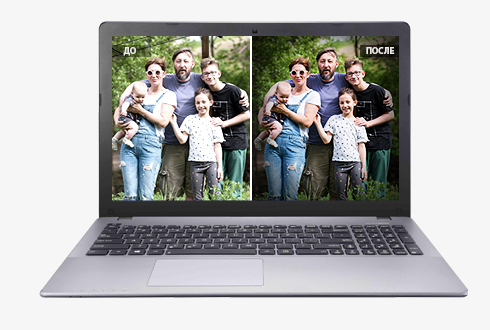
ТОП-9 самых лучших фоторедакторов
Редактирование снимков перед их загрузкой в интернет имеет важное значение. Обработка дополняет фотографии, а также помогает выделить ключевые объекты на изображениях, превращая обычный кадр в произведение искусства.
Но для большинства людей остается важным вопрос: как выбрать софт из бесчисленного множества вариантов. Какие фоторедакторы можно скачать бесплатно на русском? Удобство интерфейса, наличие встроенных фильтров и создание своих — все эти и многие другие критерии мы взяли в учет, чтобы выбрать лучшие программы для обработки фото.
ФотоМАСТЕР
Удобный, современный, а главное очень быстрый редактор фото на русском языке от отечественного разработчика. ФотоМАСТЕР подойдет как профессиональным фотографам, так и начинающим. Интуитивный интерфейс и видеоуроки помогут легко освоиться. ПО обладает всеми необходимыми инструментами для обработки и улучшения качества:
- Автоматическая или ручная ретушь фотографий;
- Вырезание объектов и замена фона;
- Настройка контраста, экспозиции и насыщенности;
- Добавление текста и стикеров;
- Кадрирование, поворот и коррекция искажений;
- Встроенные эффекты и создание своих.
Интерфейс программы ФотоМАСТЕР
Adobe Photoshop
Софт, название которого стало нарицательным. Мощный функционал и большое число возможностей делает его одним из лучших профессиональных редакторов.
- Устранить дефекты съемки;
- Корректировать элементы одной фотографии отдельно друг от друга;
- Восстановить старые снимки;
- Создать коллаж или объединить картинки;
- Добавлять текст.
Хорошая программа с большим функционалом, но из-за сложности в освоении и отсутствия бесплатной подписки — это не лучший выбор для начинающих. При желании вы можете скачать этот фоторедактор на русском языке для ознакомления с пробной версией.
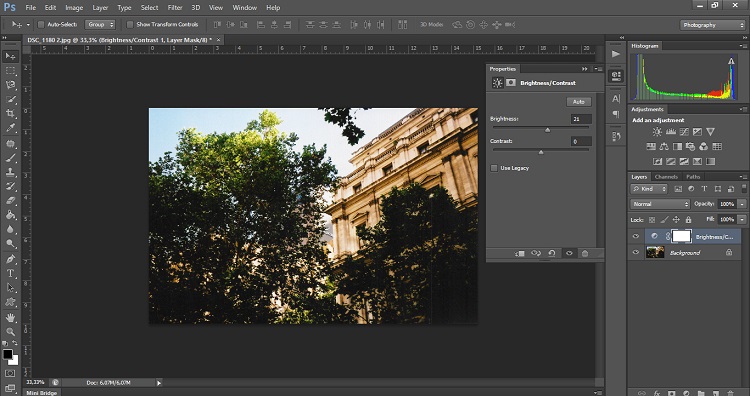
Интерфейс программы Adobe Photoshop
Adobe Photoshop Lightroom
Еще один продукт компании Adobe, снискавший славу как у блогеров, так и у фотографов. Он в первую очередь предназначен для цветокоррекции и обладает малым функционалом для ретуши и устранения дефектов съемки. Основные преимущества:
- Возможность сохранения пресетов на будущее;
- Легко каталогизировать изображения;
- Быстрая обработка большого количества снимков;
- Поддержка формата RAW.
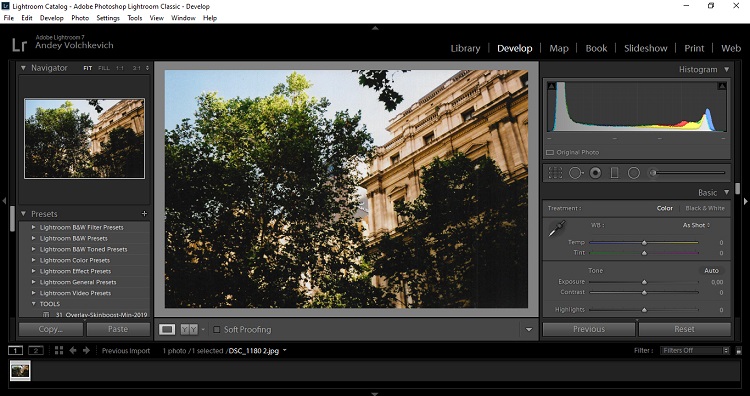
Интерфейс программы Adobe Photoshop Lightroom
- Настройка яркости, контрастности, насыщенности;
- Удаление объектов;
- Работа со слоями;
- Размытие, стилизация;
- Инструменты для рисования.
Fotor
Популярный бесплатный фоторедактор на русском языке, в котором можно работать без регистрации. Интуитивно понятный интерфейс в сочетании с большим функционалом для ретуши делает Fotor отличным графическим онлайн-редактором.
Поддерживаются все базовые инструменты:
- Работа с кривыми и тоном;
- Готовые эффекты и фильтры;
- Большой выбор форм и клипартов;
- Сотни шрифтов для оформления;
- Тысячи дизайнерских шаблонов открыток, плакатов и стикеров;
- Ретушь фотографий.
Интерфейс программы Fotor
Приложение для обработки, которое оснащено большим количеством функций. GIMP удобен и прост в использовании, что позволяет быстро приступить к работе любому человеку, независимо от его навыков и опыта. Скачав фоторедактор на компьютер на русском языке, вы получите доступ к следующему набору функции:
- Удаление лишних объектов;
- Создание коллажей и плакатов;
- Работа с масками и слоями;
- Настройка яркости, контрастности, баланса цветов.
Интерфейс программы GIMP
Fotostars
Онлайн-редактор, обладающий всеми необходимыми ресурсами для работы с фото. Это простой и быстрый инструмент, благодаря которому можно отредактировать изображения прямо в браузере. Fotostars позволяет:
- Устранить недостатки кожи;
- Наложить любой из более 50 художественных фотоэффектов и фильтров;
- Сделать цветокоррекцию;
- Добавить текст, рамки и резкость;
- Обработать детали, акцентируя на них все внимание.
Интерфейс программы Fotostars
Photoscape
Комплексное приложение для редактирования и систематизации изображений. Photoscape позволяет управлять фотографиями и содержит разнообразные функции для профессионального редактирования. Из особенностей Photoscape:
- Есть файловый браузер и возможность систематизировать каталог;
- Можно применить рамки, коллажи, шаблоны;
- Создание gif;
- Цветокоррекция изображений;
- Каталог эффектов и фильтров.
Интерфейс программы Photoscape
Pixlr X
Программа для редактирования фото на русском языке, доступная онлайн. Большое количество инструментов Pixlr X позволит обрабатывать фото на профессиональном уровне. Поддерживает все основные форматы и позволяет:
- Быстро вырезать объект и удалить фон;
- Настроить четкость, размытие, зернистость;
- Добавить текст, стикеры, фигуры;
- Изменить яркость, контрастность, насыщенность;
- Сделать цветокоррекцию;
- Наложить эффекты из каталога;
- Отретушировать снимки.
Интерфейс программы Pixlr X
Подводим итоги

Краткий обзор лучших редакторов фото для разных платформ (включая мобильные системы).
Adobe Photoshop
Поддерживаемые платформы: Windows, macOS, iPadOS, iOS, Android
Цена: 1535 рублей в месяц
Продукт, не нуждающийся в представлении. Фотошоп – это буквально синоним фоторедактора, поэтому с него и начнем. Приложение Adobe универсально – оно подходит как для художников с дизайнерами, так и для фотографов.
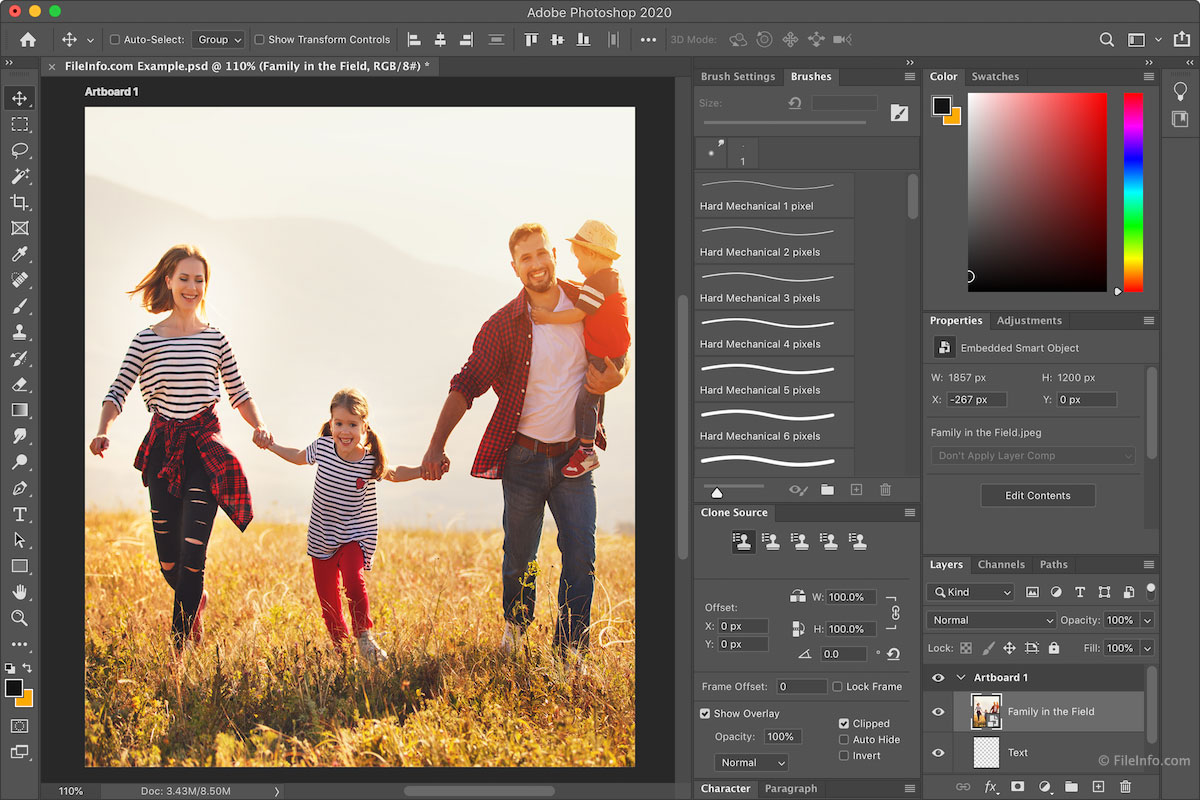
Здесь по умолчанию есть все необходимое для профессиональной обработки изображений. Причем речь не только о ретуши или цветокоррекции, но и о реализации более сложных художественных решений.
А еще функциональность и без того мощного редактора можно расширить с помощью огромного количества плагинов, разработанных для приложения Adobe.
Плюсы и минусы
Огромное количество функций.
Поддержка сторонних плагинов.
Большое количество видеоуроков по Фотошопу в сети.
Из минусов стоит выделить высокие системные требования. Приложения Adobe не отличаются хорошей оптимизацией, поэтому тормозят даже на относительно мощных ПК. А еще они дорого стоят и требуют взаимодействия с сервисами Creative Cloud.
Adobe Lightroom CC
Поддерживаемые платформы: Windows, macOS, iPadOS, iOS, Android
Цена: 756 рублей в месяц
Еще одно приложение от Adobe, но более узконаправленное. Lightroom CC – это приложение, функционально сконцентрированное на цветокоррекции, устранении шумов, изменении баланса белого, настройки оттенка и прочих популярных среди профессиональных фотографов вариантов обработки.
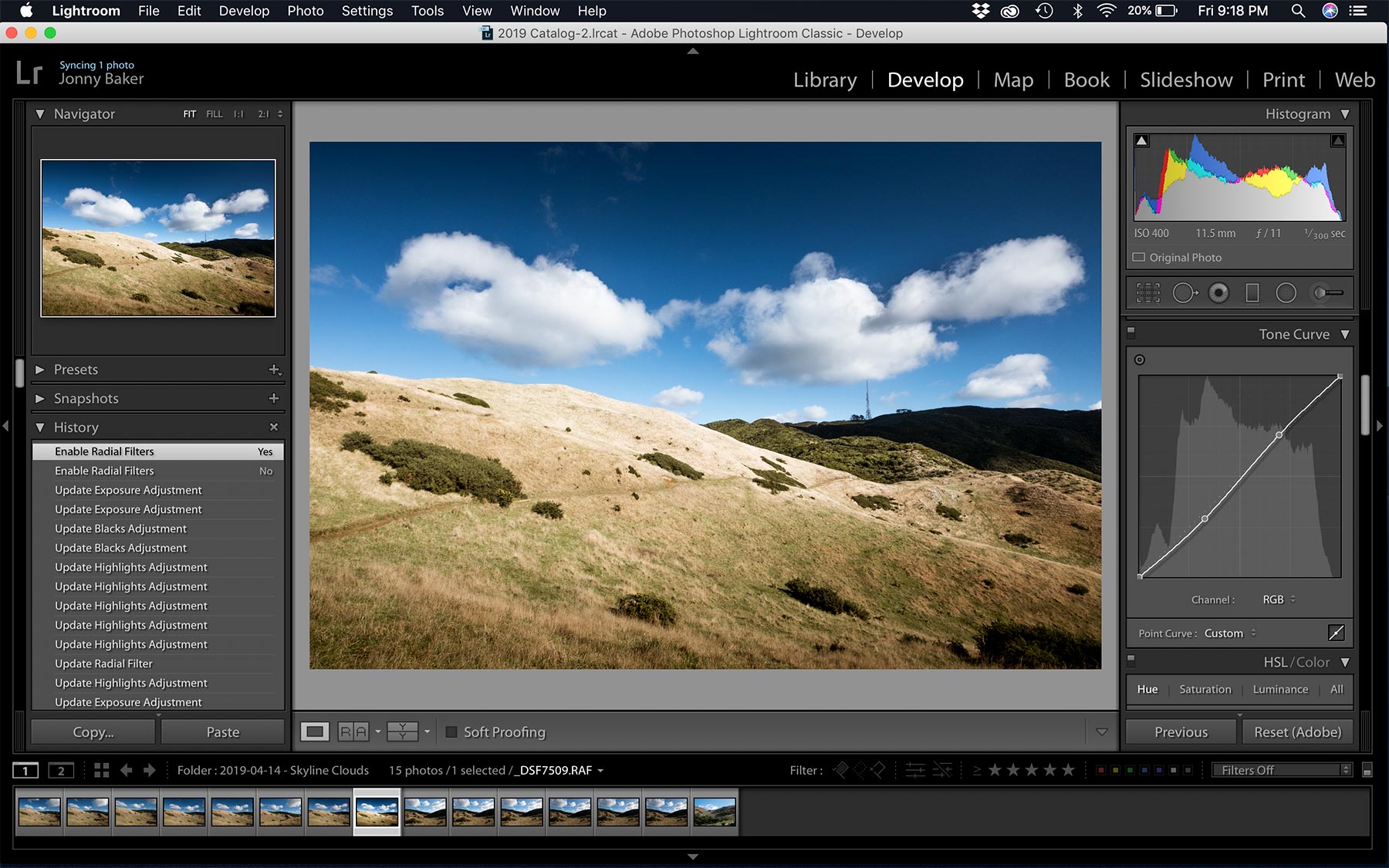
Это некий стандарт среди специалистов, поэтому в сети можно легко найти как уроки по работе с редактором, так и готовые шаблоны для изменения цветов в один клик. Это заметно ускоряет процесс обработки снимков, особенно когда нужно отредактировать сразу сотню фотографий.
Плюсы и минусы
Лучшие в классе алгоритмы цветокоррекции.
Лучшие в классе алгоритмы работы с тенями и светом.
Продвинутая система автоматической корректировки перспективы.
Стандарт обработки RAW-снимков среди профессиональных фотографов.
Мощное и недорогое мобильное приложение.
Недостатки те же, что и у Photoshop – ужасная производительность и вынужденное взаимодействие с сервисом Creative Cloud.
Pixelmator Pro
Поддерживаемые платформы: macOS, iPadOS (только фото)
Цена: 3790 рублей
Универсальная альтернатива продуктам компании Adobe эксклюзивно для операционных систем Apple. Pixelmator Pro является одним из лучших редакторов фото, который объединяет в себе функциональность Фотошопа и Лайтрума.
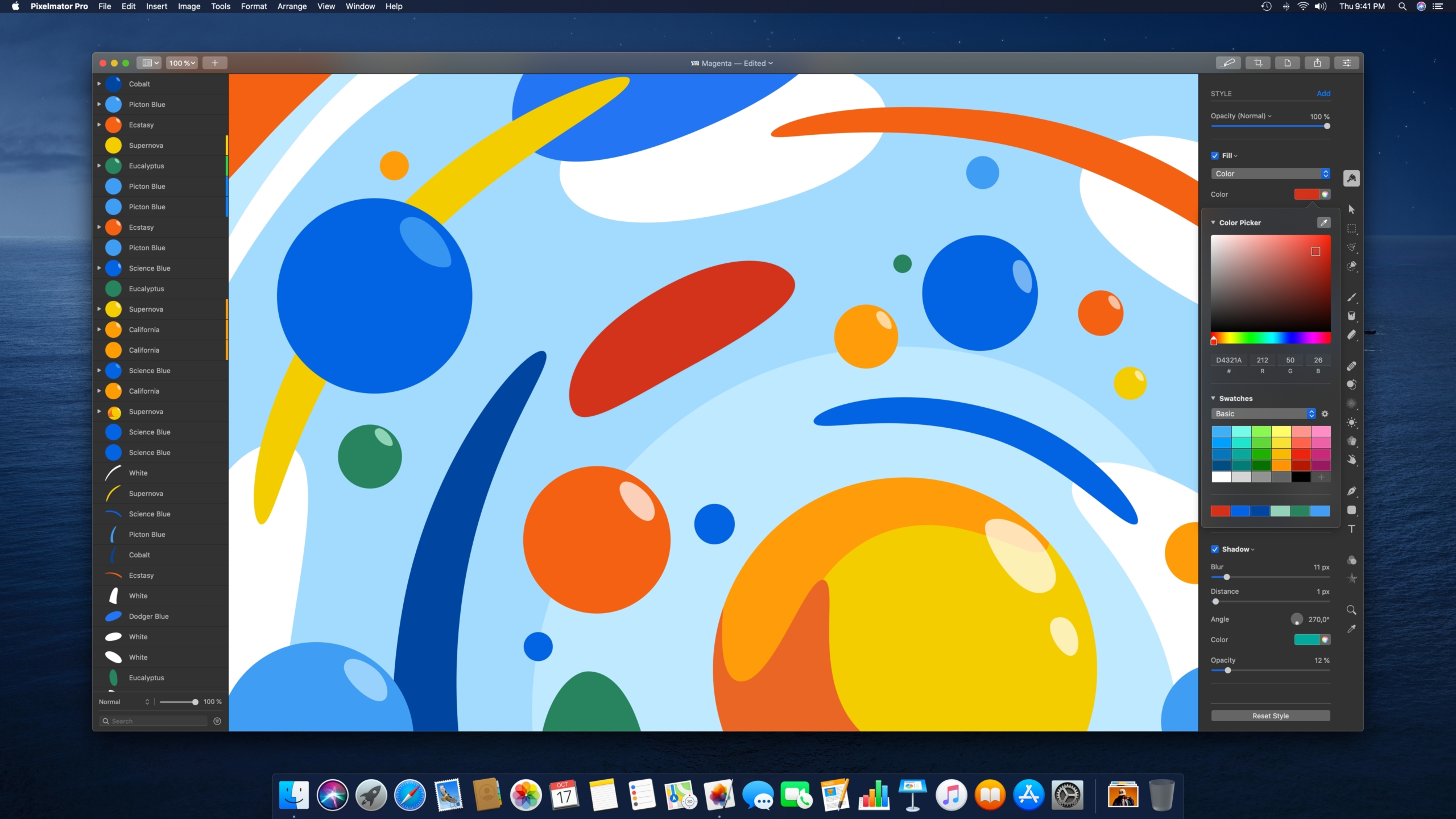
Здесь есть инструменты для ручной цветокоррекции и балансировки света, а также поддержка технологий машинного обучения, позволяющая автоматически подстроить параметры фото, сделав из него шедевр всего в два клика. Алгоритм искусственного интеллекта тренировали на 20 миллионах снимков.
Также здесь есть инструменты для ретуши, поддержка кривых, автоматизированная система улучшения качества изображений и множество других продвинутых функций.
Плюсы и минусы
Единоразовая оплата вместо ежемесячной подписки.
Набор возможностей наравне с Фотошопом.
Хорошая адаптация под новейшие продукты Apple.
Минусом является лишь отсуствие поддержки Windows.
Поддерживаемые платформы: Windows, macOS, Linux
Цена: Бесплатно
Еще одна замена Фотошопу, но на этот раз полностью бесплатная. GIMP разрабатывается сообществом независимых разработчиков в лучших традициях Linux, то есть с открытой лицензией. И это главное преимущество фоторедактора.

Функционально он действительно близок к платным конкурентам, но до них не дотягивает. На профессиональном уровне GIMP используется редко. Встроенные в него алгоритмы цветокоррекции и ретуши заметно отстают от таковых в Photoshop или Lightroom.
Но для решения базовых задач GIMP более чем подходит. Он особенно хорош для тех, кто только начинает заниматься обработкой фото.
Плюсы и минусы
Низкие системные требования.
Главный минус GIMP заключается в том, что он не Фотошоп. Сложно использовать его в качестве полноценной замены продукта Adobe. Рано или поздно придется перейти на более распространенное и «серьезное» ПО.
Snapseed
Поддерживаемые платформы: iPadOS, iOS, Android
Цена: Бесплатно
Первый мобильный фоторедактор в подборке. Snapseed – это приложение, ныне принадлежащее Google и получившее звание лучшего редактора фото для Android. Оно включает в себя 29 удобных инструментов для кадрирования, цветокоррекции, ретуши, изменения перспективы и т.п.
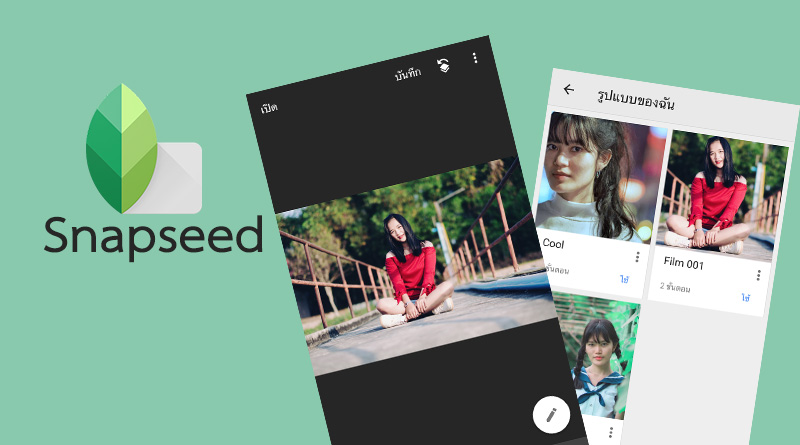
Snapseed умеет работать с RAW-файлами и вносить в кадры точечные изменения. Так как это все же мобильный редактор, в нем есть готовые фильтры. С помощью них можно быстро подготовить снимок к публикации в Инстаграм – придать ему художественной ценности за счет зернистости или имитации съемки на пленку. Также можно удалить лишних людей с фото или просто сделать цвета на фотографии ярче.
Плюсы и минусы
Внушительный набор инструментов (для мобильного устройства).
Возможность работать с DNG-файлами.
Недостатков почти нет. Разве что алгоритмы работы с тенями здесь не такие продвинутые, как в продуктах Adobe.
Affinity Photo
Поддерживаемые платформы: Windows, macOS, iPadOS
Цена: 2290 рублей за версию для ПК и 899 рублей за версию для iPad
Профессиональный фоторедактор, который разработчики из компании Serif создавали в качестве альтернативы продуктам Adobe. Многие считают Фотошоп с Лайтрумом слишком «прожорливыми» и ненавидят систему оплаты по подписке.
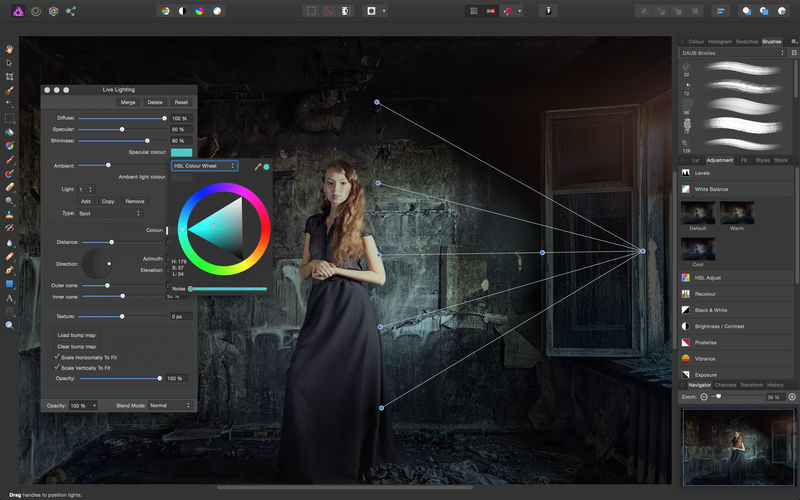
Affinity Photo решает сразу две проблемы. Во-первых, работает он быстрее, поддерживая аналогичные возможности. Во-вторых, за приложение от Serif нужно заплатить только один раз. Все функции и обновления достаются бесплатно.
Редактор позволяет работать с RAW-снимками, PSD-файлами и 360-градусными фотографиями. В набор инструментов Affinity Photo входит все необходимое: от базовых функций редактирования света и цвета до профессиональных кистей для ретуши.
Плюсы и минусы
Работает быстрее большинства конкурентов.
Не требует ежемесячной оплаты и аккаунта в Creative Cloud.
Значимых минусов обнаружить не удалось. За такую стоимость это почти идеальный продукт.
Facetune
Поддерживаемые платформы: iOS, Android
Цена: Бесплатно за базовую версию или 6190 рублей за премиум
Это мобильное приложение для редактирования селфи №1 в App Store и Google Play. Им пользуются более 100 миллионов пользователей, и оно уже успело стать своего рода стандартом для коррекции фотографий, сделанных на смартфон.
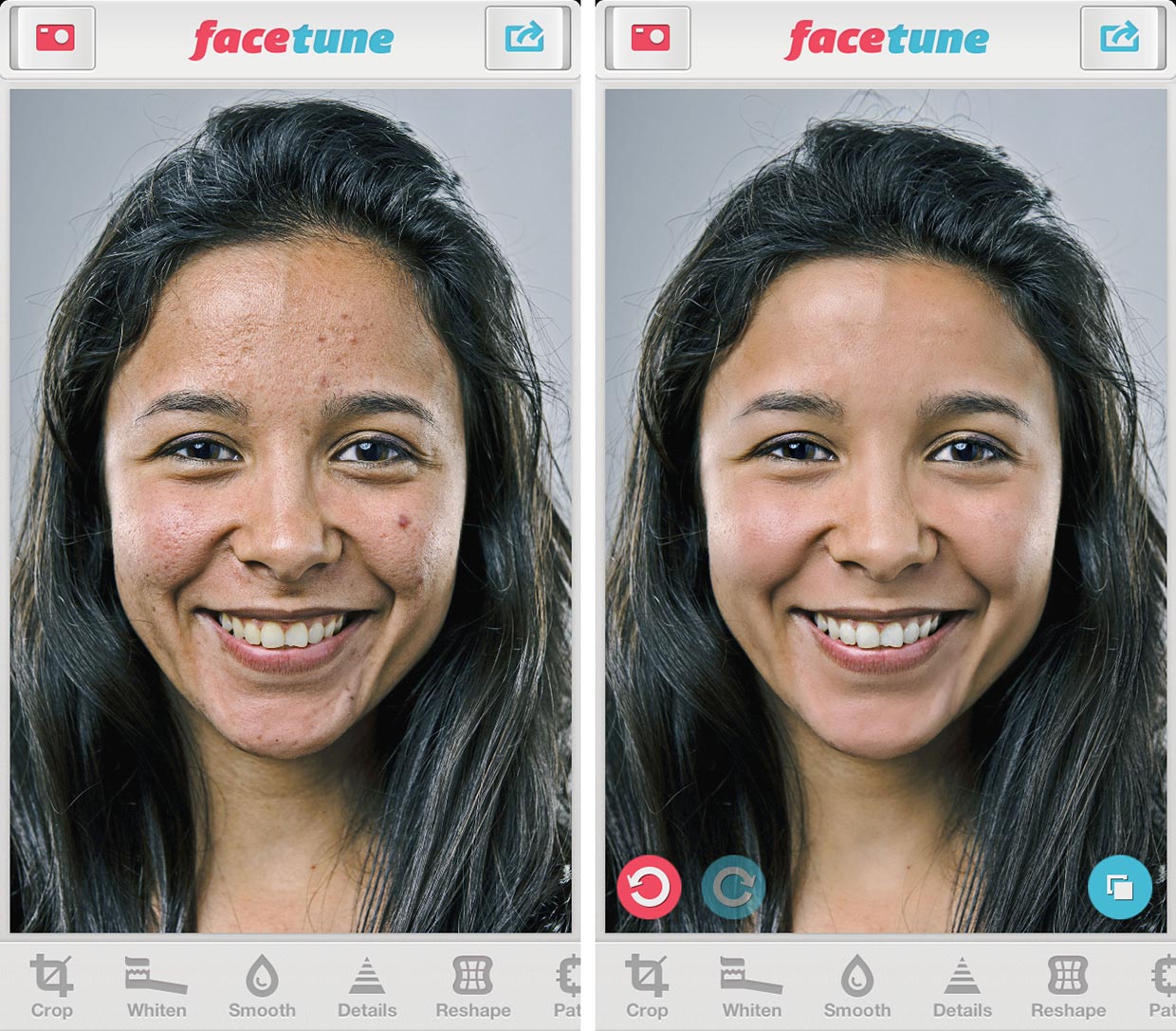
С помощью FaceTune можно сделать кожу более гладкой, отбелить зубы, убрать все прыщи, сделать лицо более точеным, добавить макияж или даже сменить цвет волос. Все это за пару нажатий и на высоком уровне.
Плюсы и минусы
Полный набор инструментов для ретуши, позволяющий убрать любые недочеты с лица.
Профессиональные фильтры, созданные специально для портретов и селфи.
Из недостатков стоит выделить очень большую стоимость. Это усугубляется тем, что большая часть функций доступна только в премиум-версии. Без нее программа многим покажется скучной и ограниченной.
Поддерживаемые платформы: iOS, Android
Цена: 1590 рублей в год
Некогда популярный фоторедактор для мобильных устройств, превратившийся в своего рода арт-пространство и соцсеть для любителей изысканных снимков. Красивый, стильный, с базовым набором инструментов для обработки фото.
В VSCO есть все необходимое для несложной цветокоррекции и настройки света. Но VSCO стал популярным не из-за них, а из-за серии уникальных фильтров. Более 200 пресетов с настройками, имитирующими популярные камеры.
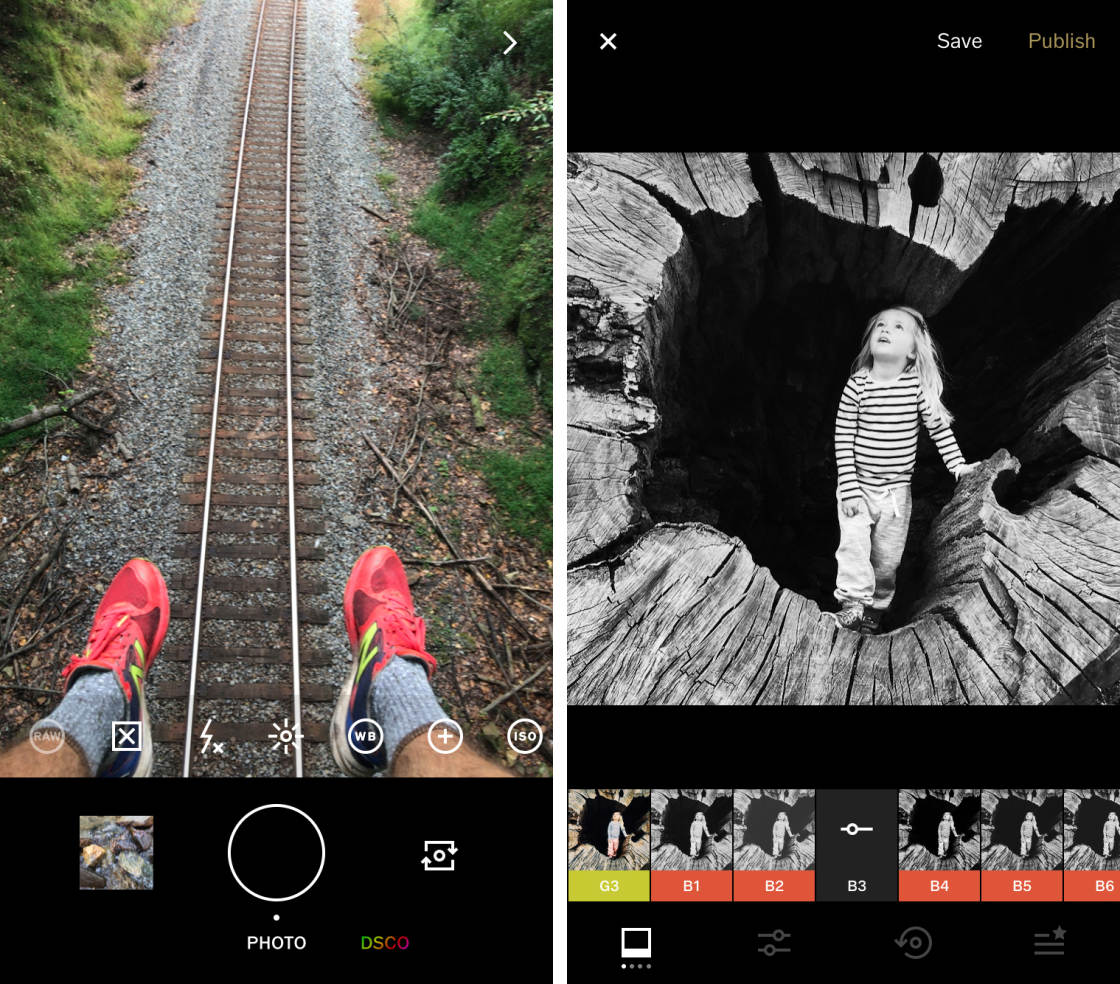
Социальная составляющая VSCO отличается от таковой в Инстаграме. Здесь никому не нужны лайки или комментарии, только творчество и ничего больше. Это позволяет сконцентрироваться на фото и не натыкаться на нерелевантный контент.
Плюсы и минусы
Лучшие фильтры с имитацией пленки.
Большой набор инструментов для редактирования фото.
Регулярные фоточелледжи во встроенной соцсети.
Минусом можно считать ограниченную функциональность бесплатной версии.
Darkroom
Поддерживаемые платформы: macOS, iPadOS, iOS
Цена: 1550 рублей в год
Удобный инструмент для редактирования и подготовки снимков к публикации в социальных сетях. Изначально Darkroom создавался как приложение для внесения изменений в RAW-снимки на мобильных устройствах, но позже перерос в полноценный редактор для профессионалов и любителей.

В Darkroom можно редактировать DNG-файлы с помощью удобных кривых, выбирать отдельные оттенки и полностью менять их на любой понравившийся цвет, применять к фото премиальные фильтры и размещать на снимках водяные знаки.
Также Darkroom поддерживает редактирование сразу нескольких снимков и обрамление кадров подходящими по цвету рамками.
Плюсы и минусы
Возможность оплатить приложение полностью или воспользоваться подпиской.
Высокая производительность как на ПК, так и на мобильных устройствах.
Расширенная поддержка RAW и ProRAW (специализированного формата Apple).
К сожалению, алгоритмы работы с тенями и светом в Darkroom сильно уступают большинству конкурентов, и это главный недостаток приложения.
Luminar
Поддерживаемые платформы: Windows, macOS
Цена: 5660 за базовую версию, 16930 рублей за полный комплект возможностей
Мощный фоторедактор с большим количество функций на базе машинного обучения, который можно использовать как в качестве отдельного приложения, так и в качестве плагина для Фотошопа или встроенной медиатеки macOS.
Luminar интересен наличием в нем уникальных функций. Например, быстрой замены неба с помощью встроенной нейросети, подбирающей различные варианты небес под выбранный кадр. Или автоматизированной системы украшения портретов. Также у Luminar есть дополнение Aurora HDR, позволяющее добавить HDR-эффект к любому кадру.
Плюсы и минусы
Уникальные технологии при поддержке искусственного интеллекта.
Простая настройка и интуитивно понятный интерфейс.
Возможность заплатить один раз и пользоваться редактором без подписки.
Из недостатков: чересчур высокая стоимость в сравнении с конкурентами и высокие системные требования.
Photolemur
Поддерживаемые платформы: Windows, macOS
Цена: 3250 рублей
Лучший редактор для тех, кто не умеет редактировать фото или нуждается в быстрой обработке. Photolemur использует мощную систему машинного обучения для автоматической цветокоррекции, ретуши и балансировки света.

По умолчанию редактор предлагает выбрать один из стилей и задать степень его «насыщенности». Обычно этого достаточно, чтобы добиться подходящего результата, но при желании можно внести точечные изменения поверх примененного фильтра.
Photolemur подходит как для работы над высокохудожественными 4К-снимками, так и над домашними селфи. Любой из них будет выглядеть гораздо лучше после автоматической обработки силами искусственного интеллекта.
Плюсы и минусы
Отсутствие нужды в ручном редактировании фото.
Богатый выбор стилей.
Возможность применять ИИ-фильтры сразу к нескольким снимкам.
Недостатков не обнаружено. Полностью справляется со своей задачей.
TouchRetouch
Поддерживаемые платформы: macOS, iOS
Цена: 1098 рублей
Один из лучших редакторов фото для удаления со снимков лишних объектов. Touch Retouch – узкоспециализированный продукт, но зато со своей задачей он справляется практически идеально. Он использует возможности машинного обучения для удаления лишних элементов с фона любой сложности – будь то градиент, мозаика или боке.
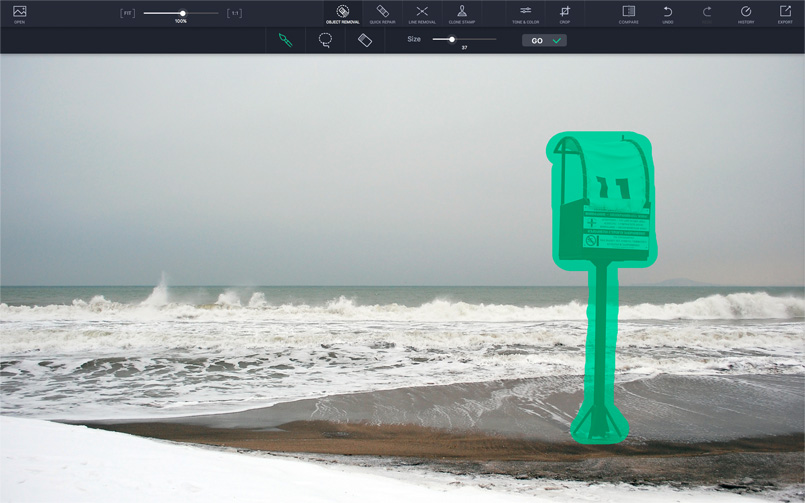
При желании Touch Retouch можно использовать для ретуши лиц (удалить прыщи, родинки, бородавки и т.п.) или же для удаления целого человека, которому по какой-то причине не место на фото (будь то случайный прохожий или бывший супруг).
Плюсы и минусы
Мощный алгоритм удаления объектов с фото.
Функция восстановления фона любой сложности.
Простейший интерфейс, не требующий даже базовых навыков работы с фоторедакторами.
Минусов у программы как таковых нет. С заявленной задачей Touch Retouch справляется на ура.
RAW Power
Поддерживаемые платформы: macOS, iPadOS, iOS
Цена: 3790 рублей
Фоторедактор, построенный вокруг фирменного RAW-декодера компании Apple. То есть все алгоритмы, используемые в RAW Power, созданы компанией Apple, а редактор является оболочкой для управления этими алгоритмами.
RAW Power позволяет скрупулезно настраивать цвет и свет в DNG-файлах с большим количеством деталей. В программе есть все необходимые инструменты для быстрой обработки большого количества кадров. Это делает RAW Power профессиональным инструментом для проявки RAW-сников, но для повседненого использования и полноценной ретуши он не подходит.
Плюсы и минусы
Простой интерфейс для редактирования сразу большого количества кадров.
Удобная система организации и фильтрации снимков.
Возможность вносить изменения в метаданные каждого файла.
Поддержка всех API macOS и iOS.
Функция редактирования фотографий, снятых на iPhone в портретном режиме.
Стоимость редактора идентична стоимости Pixelmator Pro, но функциональность RAW Power заметно уступает большинству конкурентов.
Afterlight
Поддерживаемые платформы: iPadOS, iOS
Цена: 1390 рублей в год
Один из наиболее быстро развивающихся фоторедакторов для мобильных операционных систем Apple. Afterlight содержит в себе наиболее полный инструментарий для редактирования фото. С помощью него можно скорректировать цвет, освещение, тени, экспозицию и т.п. Также здесь есть функция вставки текста поверх фото и огромная коллекция авторских фильтров.
Главным преимуществом редактора разработчики Afterlight 2 считают систему фильтров Fusion. Ее смысл заключается в возможности объединять существующие пресеты с ручными настройками пользователя в разных пропорциях для достижения наиболее подходящего эффекта.
Плюсы и минусы
Легкий в освоении интерфейс.
Большой выбор фильтров и эффектов.
Полный набор инструментов для редактирования каждой детали снимка.
Из недостатков можно выделить лишь слабую поддержку RAW-файлов (они экспортируются, но доступные детали формата не используются).
Focos
Поддерживаемые платформы: iOS
Цена: 749 рублей в год
Еще один узкоспециализированный фоторедактор. Он попал в список лучших, так как выполняет весьма специфические задачи. Focos позволяет редактировать файлы с картой глубины, то есть кадры, снятые на iPhone в портретном режиме.
Focos дает возможность поменять внешний вид размытия фона, сделать его похожим на идентичный эффект в популярных DSLR-камерах. Можно поменять степень искажения заднего плана или сделать размытость завихренной.
Также с помощью Focos можно изменить объект фокусировки постфактум, после того как снимок был сделан и сохранен. Но коронной функцией Focos все же является 3D-освещение. Можно разместить виртуальные источники света в любом месте кадра, и они будут влиять на снимок, как настоящие.
Плюсы и минусы
Уникальная функциональность, недоступная в других редакторах.
Raw Photo Processor
Поддерживаемые платформы: macOS
Цена: Бесплатно
Простейший бесплатный инструмент для «проявки» RAW-файлов в операционной системе Apple. Это не полноформатный редактор. Здесь нет даже возможности обрезать кадр или добавить фотографии четкости. Только инструменты для изменения цвета и теней.
Это конвертер DNG-документов, чтобы выжать максимум из RAW-файла, а потом экспортировать его в условный Фотошоп, чтобы продолжить редактировать, изменяя мелкие детали, добавляя более сложные эффекты и т.п.
Преимущества:
Поддержка любых форматов RAW-файлов.
Интеграция с редакторами компании Adobe.
Недостатки:
Отсутствие множества функций, имеющихся в других популярных фоторедакторах.
Вместо заключения
На этом все. Описанные выше редакторы – это лучшее, что сейчас есть на рынке. Каждый из них заслуживает места в топе за счет функциональности, удобного интерфейса или низкой цены.
Фотограф любого уровня найдет здесь инструмент под собственные задачи. Новички познакомятся с индустрией фоторедакторов в целом, а опытные, возможно, откроют для себя мобильные инструменты.
Читайте также:

